word模拟化输入,高效制作选择题
利用word的模拟化来制作选择题的正文,可谓是高效又标准!word 2003制作示例:
1、单击“视图----工具栏----窗体”让窗体工具栏显示出来。
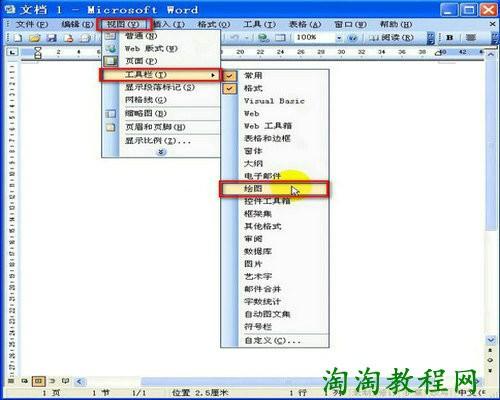

2、单击“插入域”----选择AutoNum域----确定,可以看到第一个域已显示为数字1,接着输入英文句号“.”,再点击窗体工具栏里的“文字型窗体域”,最后在它后面输入带空格的小括号,题干已经OK了。

3、回车隔行输入“A、”,点击“文字型窗体域”
4、同理输入B,C,D……选项

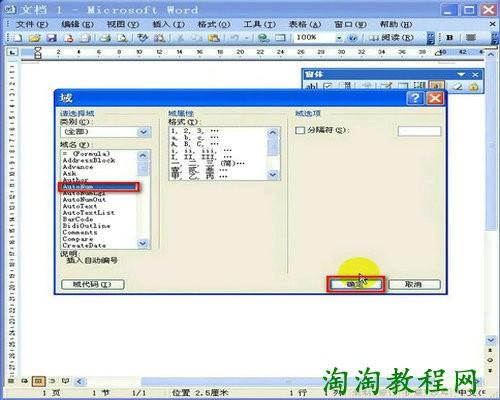
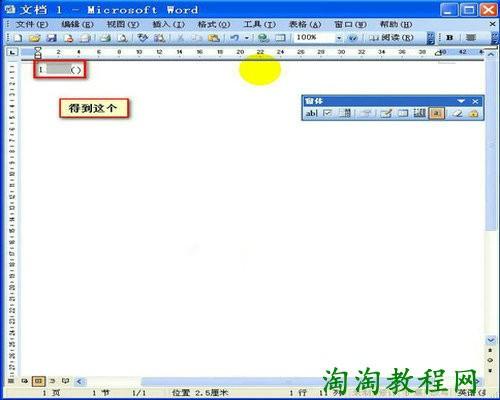
5、选中刚才设置好的选择题模块,“右击----复制”,点击“插入----自动图文集----自动图文集”,打开“自动更正”窗口,可以在“替换为”下面看到复制的内容,在“替换”下输入ch(可以是其他字符,自己看得懂就好了),确定后就完成了
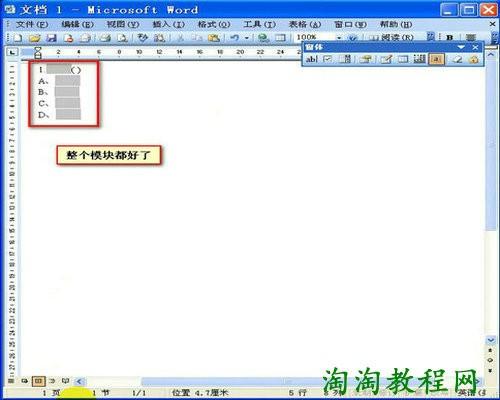
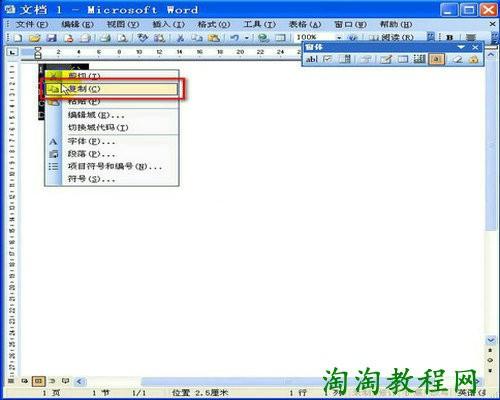

今后只要我们输入ch并回车。它就会被替换为选择题模块,而且序号依次递增。
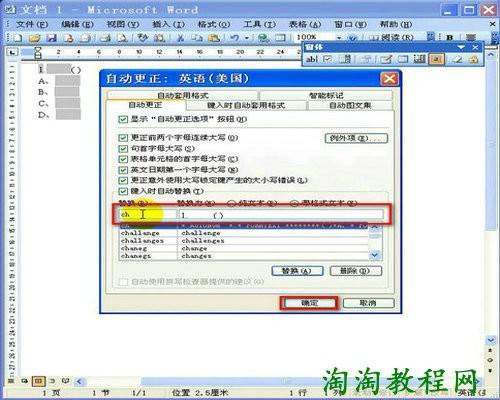
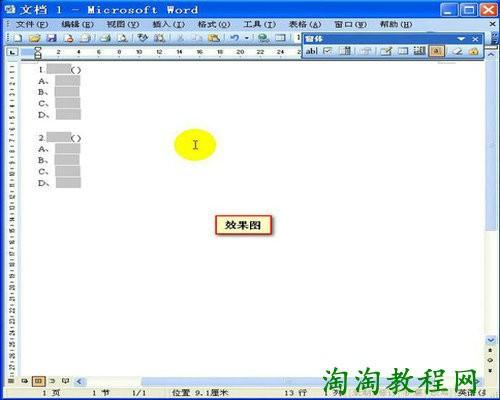
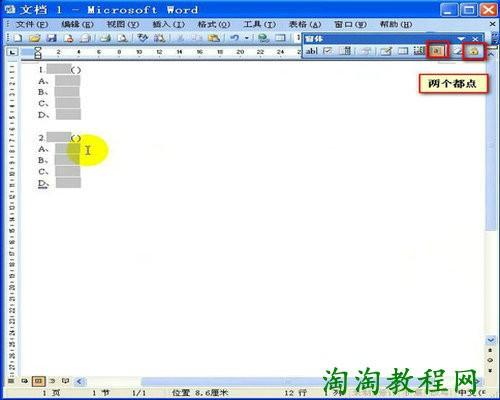
默认下窗体域是有底纹的,可以单击“窗体工具栏”的“窗体域底纹”取消,而且还得单击“保护窗体”后才能输入文字。
您可能感兴趣的文章
- 05-23解决Word 2007不能插入书目的问题
- 05-23Word 2007中的纵横混排在哪
- 05-23排版前的准备工作--Word 2007书籍排版完全手册1
- 05-23Word 2007群组图片,方便排版
- 05-23让Word 2007跨页表格自动在各页顶端重复显示标题
- 05-23Ribbon设计器--Word 2007高级应用
- 05-23打开关闭我的博客侧边栏--Word 2007高级应用7
- 05-23设置题注.脚注与尾注--Word2007书籍排版完全手册(七)
- 05-23表格排版--Word 2007书籍排版完全手册6
- 05-23常用格式设置--Word 2007书籍排版完全手册4


阅读排行
推荐教程
- 11-30正版office2021永久激活密钥
- 11-22office怎么免费永久激活 office产品密钥永久激活码
- 11-25怎么激活office2019最新版?office 2019激活秘钥+激活工具推荐
- 11-25office2010 产品密钥 永久密钥最新分享
- 11-22Office2016激活密钥专业增强版(神Key)Office2016永久激活密钥[202
- 11-30全新 Office 2013 激活密钥 Office 2013 激活工具推荐
- 11-25正版 office 产品密钥 office 密钥 office2019 永久激活
- 11-22office2020破解版(附永久密钥) 免费完整版
- 11-302023 全新 office 2010 标准版/专业版密钥
- 05-12Office2024激活密钥,2025年Office2024激活工具及激活密钥分享







